
Ce logiciel réparera les erreurs informatiques courantes, vous protégera contre la perte de fichiers, les logiciels malveillants, les pannes matérielles et optimisera votre PC pour des performances maximales. Résolvez les problèmes de PC et supprimez les virus maintenant en 3 étapes simples :
- Télécharger l'outil de réparation de PC Restoro qui vient avec des technologies brevetées (brevet disponible ici).
- Cliquez sur Lancer l'analyse pour trouver des problèmes Windows qui pourraient causer des problèmes de PC.
- Cliquez sur Tout réparer pour résoudre les problèmes affectant la sécurité et les performances de votre ordinateur
- Restoro a été téléchargé par 0 lecteurs ce mois-ci.
La mise à niveau gratuite de Windows 10 est probablement la meilleure chose que Microsoft puisse faire pour ses millions d'utilisateurs utilisant Windows 8 et 7. Il donne une opportunité inédite d'être sur le dernier système d'exploitation du marché sans dépenser un seul centime. Cela signifiait également que des millions de personnes utilisaient la fonctionnalité de mise à niveau de Windows - cela n'a pas vraiment la réputation d'être le meilleur moyen d'installer Windows.
Pour beaucoup de gens, une installation propre de Windows est essentielle - elle efface toutes les anciennes erreurs de configuration et reconstruit tous les fichiers afin qu'il n'y ait aucun risque de corruption. Fondamentalement, cela vous donne une table rase pour recommencer, tandis qu'une mise à niveau apporte tous les fichiers et configurations plus anciens, causant toutes sortes de problèmes étranges. Essayons donc de le faire !
Dans cet article, nous vous expliquerons comment installer proprement Windows 10 après la mise à niveau gratuite. Nous avons déjà couvert des tutoriels liés à l'installation de Windows 10 comme Installer Windows 10 sur iMac avec BootCamp et VirtualBox et Comment réinstaller Windows 10.
Installez Windows 10 après la mise à niveau gratuite
Méthode 1: Utilisation de l'outil de création de support Windows 10
- Nous devons d'abord télécharger l'outil de création de médias de Microsoft - cela fera également le travail de téléchargement de la configuration de Windows 10 pour nous, alors il suffit cliquez sur ce lien et obtenez l'outil de création de médias.

- Cet outil pourra télécharger la version exacte de Windows 10 que votre PC peut exécuter, une fois que vous aurez exécuté l'outil, il vous sera demandé si vous souhaitez mettre à niveau votre PC ou créer un support d'installation - choisissez ce dernier.
- Une fois que l'outil de création de support a téléchargé les fichiers d'installation de Windows et que vous avez la configuration de Windows sur un DVD ou une clé USB, installez-le comme vous installeriez Windows.
- Lorsque vous êtes dans la configuration de Windows, il peut vous demander votre clé de produit. Voici ce que vous faites :
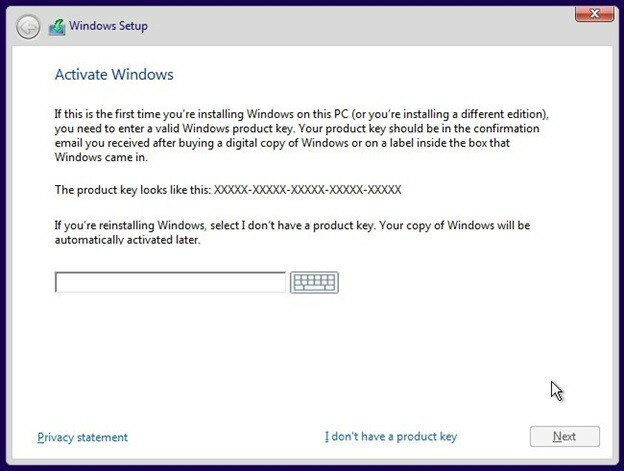
- Si vous exécutiez déjà une version mise à niveau de Windows 10, vous devez simplement cliquer sur « Je n'ai pas de produit key" et le programme d'installation de Windows détectera automatiquement que vous aviez déjà une installation de Windows 10 activée fonctionnement.
- Si vous exécutiez Windows 7 ou 8, vous devez mettre votre clé Windows 7, 8 ou 8.1 ici et la configuration la mettra automatiquement à niveau vers Windows 10.
En suivant ces étapes simples, vous pourrez obtenir les fichiers d'installation de Windows 10 et installer Windows 10 comme s'il s'agissait d'un tout nouveau système d'exploitation. Vous obtenez une installation entièrement gratuite de Windows 10 qui est également une toute nouvelle installation.
Cependant, si Windows 10 est déjà en cours d'exécution et que vous ne souhaitez pas télécharger à nouveau les fichiers d'installation de Windows et effectuer la configuration, il existe un moyen plus simple de le faire. Notez que cette méthode peut ne pas réparer les fichiers corrompus dans Windows, mais elle effacera toute mauvaise configuration et supprimera la plupart des bloatwares (sauf celui qui est pré-installé avec votre Windows).
Méthode 2: Utilisation des options de récupération de Windows 10
- Ouvrez votre menu Démarrer et tapez "Récupération", puis ouvrez les Options de récupération
- Cliquez maintenant sur « Commencer » sous Réinitialiser ce PC.

- Maintenant, cliquez sur "Supprimer tout", notez que cela effacera tous vos paramètres et la plupart de vos fichiers - faites donc des sauvegardes à moins que vous ne vouliez perdre des données.
La méthode 1 devrait vous permettre de mettre à niveau vers Windows 10 tout en ayant une installation complètement propre, la deuxième méthode, cependant, ressemble à peu près à une pseudo nouvelle installation. Ce que vous obtenez avec la 2ème méthode est une sorte de "rafraîchissement" - cependant, c'est moins d'efforts à parcourir car Windows gérera tout pour vous et vous n'avez pas à vous soucier de l'activation de Windows de nouveau.
Le choix vous appartient, mais sachez que les deux méthodes fonctionnent et aboutissent presque au même. Cependant, si vous pouvez vous permettre d'y consacrer du temps et des efforts; il est recommandé de faire la méthode 1 plutôt que la méthode 2 car cela vous donnera une toute nouvelle installation qui corrigera toute corruption des fichiers Windows ainsi que la valeur par défaut de tous les paramètres.
 Vous avez toujours des problèmes ?Corrigez-les avec cet outil :
Vous avez toujours des problèmes ?Corrigez-les avec cet outil :
- Téléchargez cet outil de réparation de PC noté Excellent sur TrustPilot.com (le téléchargement commence sur cette page).
- Cliquez sur Lancer l'analyse pour trouver des problèmes Windows qui pourraient causer des problèmes de PC.
- Cliquez sur Tout réparer pour résoudre les problèmes avec les technologies brevetées (Réduction exclusive pour nos lecteurs).
Restoro a été téléchargé par 0 lecteurs ce mois-ci.


